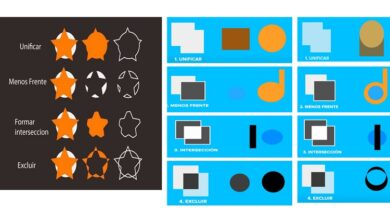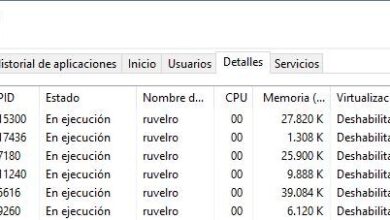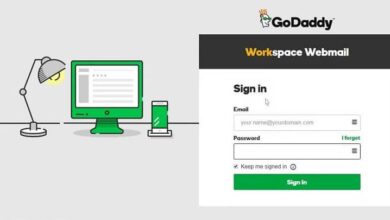Comment insérer et éditer facilement des images dans Prezi à partir d’Internet
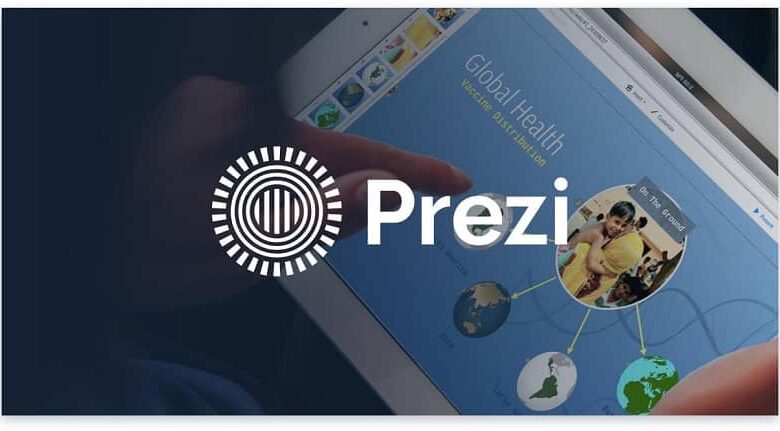
Prezi est devenu un outil incroyable pour développer et créer des présentations . Sa popularité a tellement augmenté qu’il est devenu le programme par excellence pour mener à bien ce type de tâche, dépassant même Power Point.
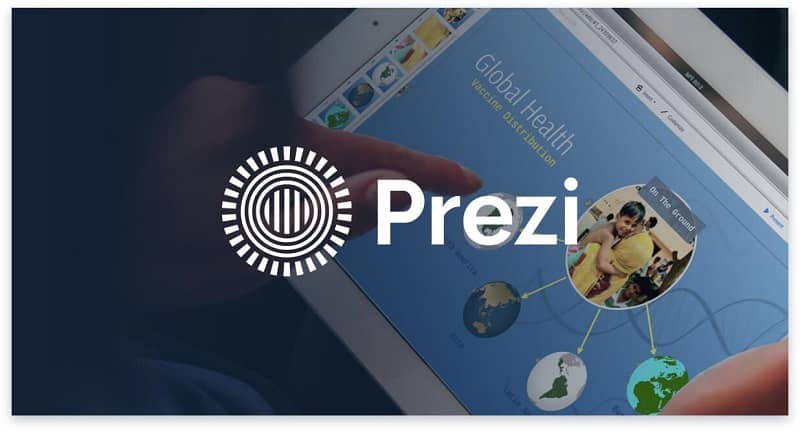
Bien que cela semble compliqué, ce n’est pas du tout. Travailler avec Prezi accélère la création de la présentation et les résultats sont très professionnels, donc si vous ne connaissiez pas Prezi, c’est le bon moment pour créer un compte et commencer à profiter des avantages de l’ insertion et de l’édition de textes et de vidéos que cela offres de programme.
Malgré la popularité que Prezi a acquise ces dernières années, de nombreux utilisateurs n’en sont toujours pas conscients et ne savent donc pas comment l’utiliser. Pour cette raison, dans cet article, nous expliquerons l’une des fonctions de base offertes par Prezi, qui consiste à insérer et éditer facilement des images.
Comment insérer des images dans Prezi?
La vérité est qu’il est assez facile d’insérer des images dans Prezi. En fait, il existe 3 alternatives différentes que le programme nous propose pour pouvoir insérer n’importe quel type d’images. Ce sont: De notre propre ordinateur, des images Google et de la galerie Prezi.
Pour commencer, la première chose à noter est que Prezi prend en charge les images aux formats JPG, PNG, PDF et GIF non animés, car les GIF animés ont récemment perdu la prise en charge de Prezi .
Pour insérer une image, nous devons aller au sujet dans lequel nous voulons placer l’image, cliquer puis aller dans le menu principal, situé en haut de l’écran, sélectionner l’option d’insertion puis choisir l’image. On cherche l’image correspondante, on l’accepte et on attend qu’elle se charge.
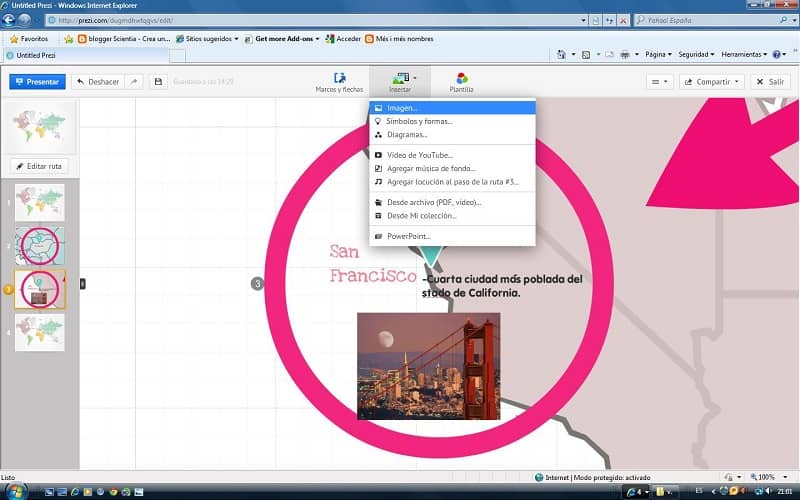
Une fois l’image dans le thème Prezi, nous pouvons nous positionner dessus et nous verrons comment le curseur change de forme, si nous cliquons dessus et le maintenons, nous pouvons le déplacer où nous voulons.
Il convient de noter que lorsque nous plaçons l’image en plein centre du sujet, une ligne de guidage jaune apparaîtra qui indiquera qu’il s’agit du centre du lieu.
Comment éditer des images dans Prezi?
Il existe plusieurs façons de modifier vos images dans Prezi. La première chose et la plus fondamentale est la possibilité de les redimensionner.
Pour pouvoir changer la taille des images, nous devons cliquer dessus et nous verrons qu’un carré se formera dans chaque coin. En cliquant longuement sur l’un des carrés et en déplaçant la souris, l’image sera agrandie ou réduite.
Faire pivoter les images
Une autre façon de remodeler vos images consiste à les faire pivoter pour créer un effet de biais. Pour obtenir cet effet, nous devrons appuyer sur la touche Alt Gr, située juste à gauche de la barre d’espace. Par contre, si vous avez un MAC, vous devrez appuyer sur la commande CMD.
En maintenant Alt gr et en allant à n’importe quel coin de l’image, un curseur avec deux flèches apparaîtra. Cliquez dessus et déplacez la souris n’importe où pour faire pivoter l’image.
Copier et coller des images
Copier et coller des images est vraiment facile, car tout comme vous le faites pour copier du texte, vous pouvez également le faire dans Prezi. En cliquant sur l’image et en utilisant le raccourci clavier Ctrl + C, vous pouvez copier l’image. D’autre part, en appuyant sur Ctrl + V, vous pouvez coller l’image où vous le souhaitez.
Remplacer l’image
Une autre fonction que vous pouvez effectuer avec Prezi est de remplacer l’image. Cette option est particulièrement utile lorsque vous obtenez la mauvaise image et que vous souhaitez la remplacer par la bonne.
Pour pouvoir remplacer l’image dans Prezi, vous devez faire un clic droit sur l’image que vous souhaitez modifier et sélectionner l’option de remplacement de l’image.
Et cherchez dans votre galerie l’image que vous souhaitez placer. Après l’avoir sélectionné, vous verrez que la nouvelle image remplacera la précédente.
Images en couches
Dans le cas où nous travaillons avec plus d’une image, nous pouvons les superposer en couches. Les calques fonctionnent pour indiquer à Prezi l’ordre dans lequel les images seront placées.
Si vous avez plusieurs images dans un concept, vous pouvez faire en sorte que l’une devance l’autre, générant un effet de profondeur. Pour ce faire, vous devez faire un clic droit sur l’un d’entre eux et sélectionner mettre au premier plan.